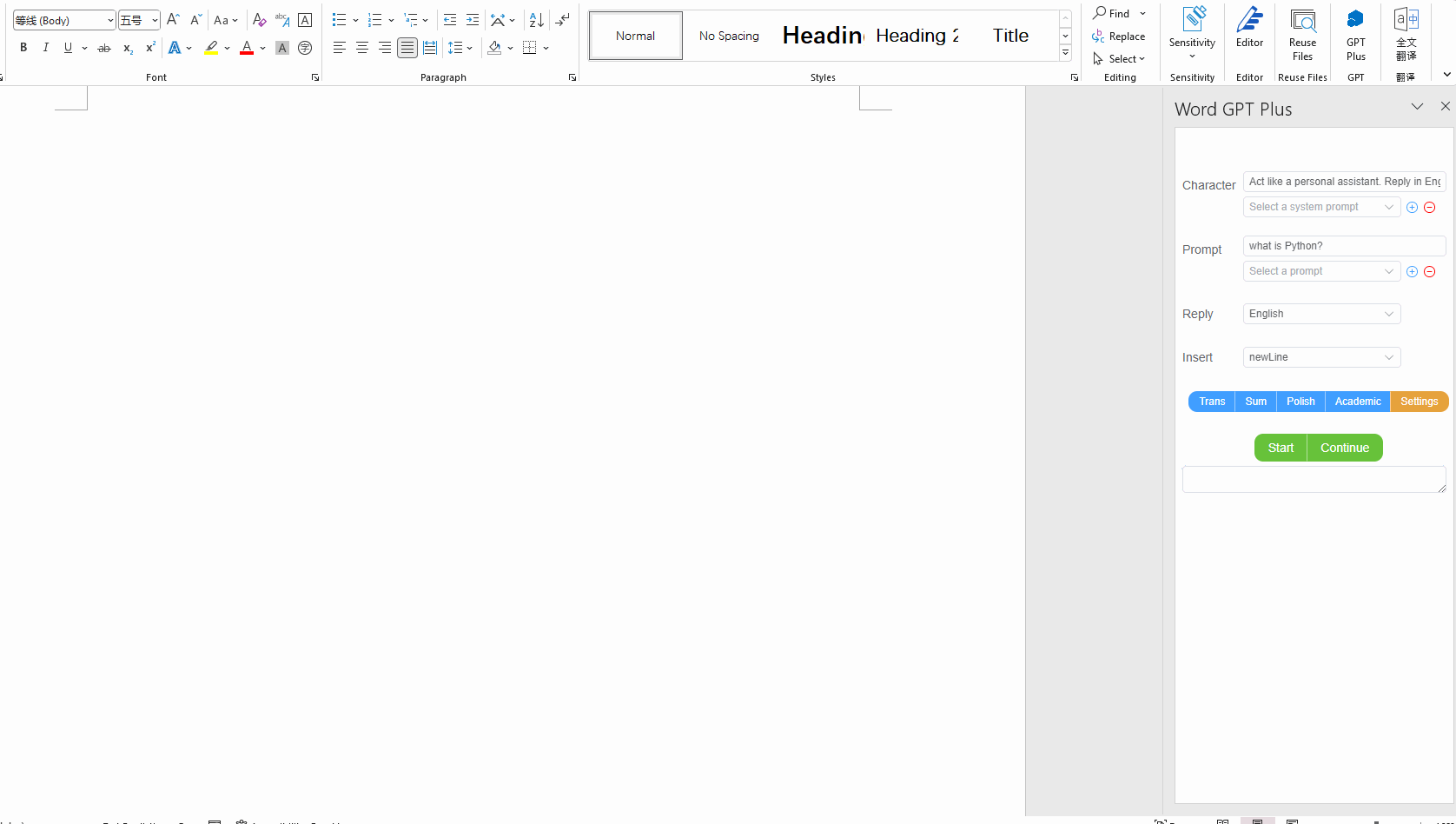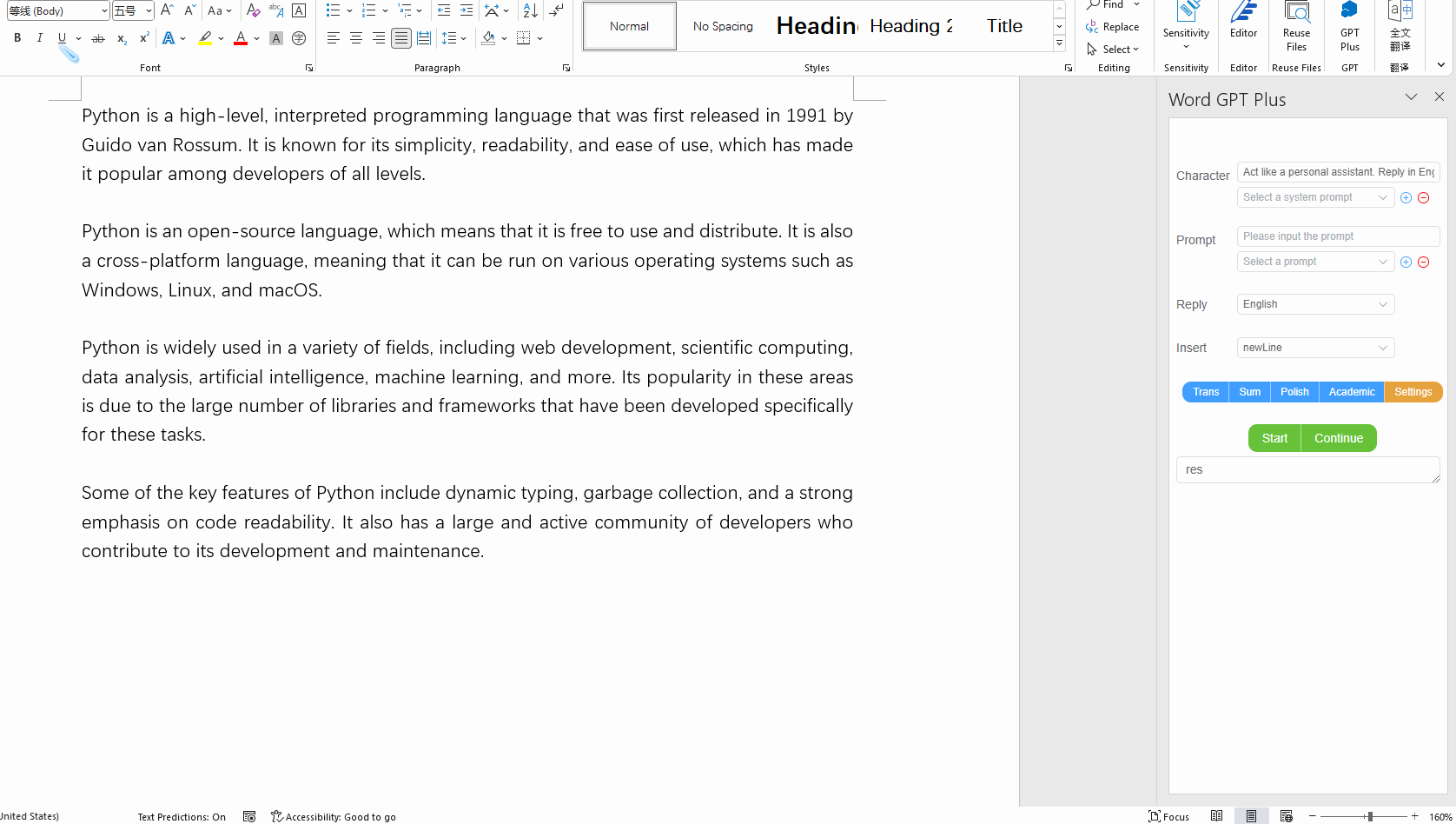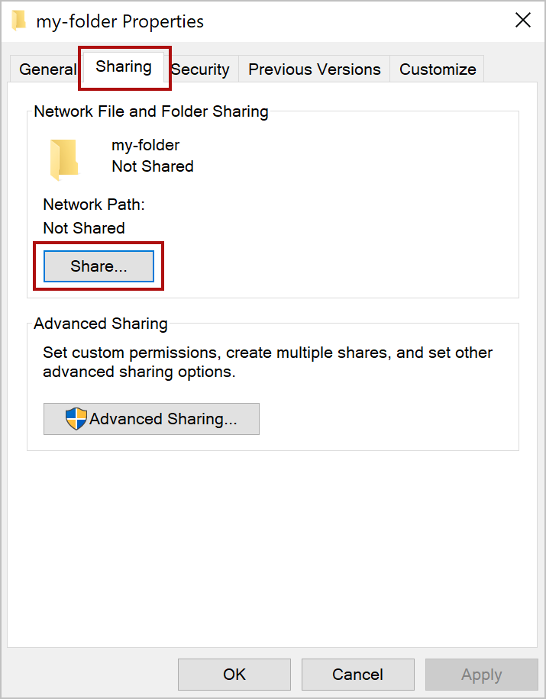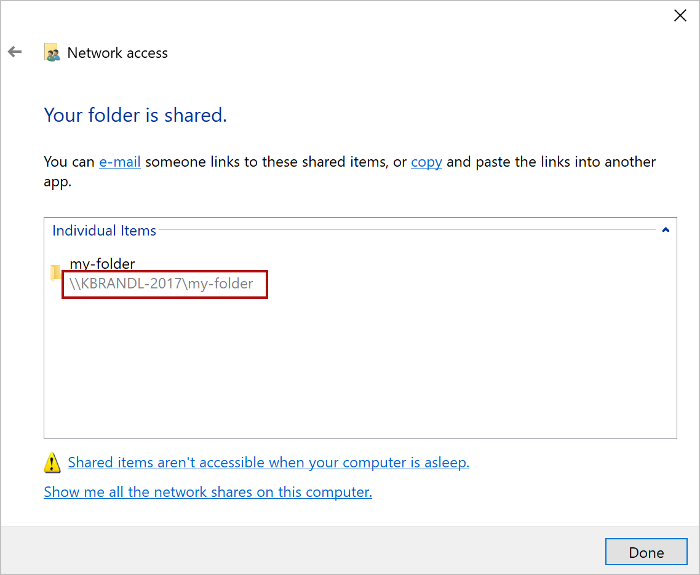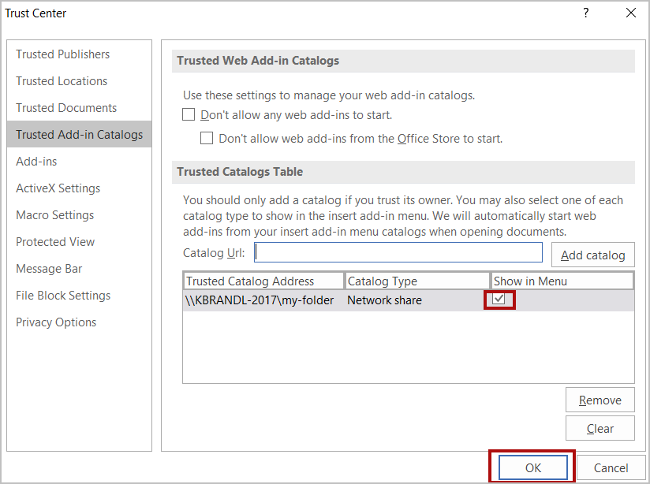简体中文 | English
Word GPT Plus 是一个集成了 chatGPT 模型的 Word 插件。它允许你基于你在文档中写的内容生成文本。你可以使用它来翻译、总结、润色或者从零开始写一篇文章。
- 使用GPT API生成文本并支持选择模型
- 支持OpenAI官方API和Azure OpenAI API
- 支持Google PALM2 API
- 支持Google Gemini Pro API
- 内置用于翻译、总结、润色和学术写作的提示
- 支持多种语言
- 可以自定义提示并保存以供将来使用
- 允许用户设置temperature和max tokens
- 支持代理
- Microsoft Word 2016/2019 零售版,Microsoft Word 2021 或 Microsoft 365
- Edge WebView2 Runtime https://developer.microsoft.com/en-us/microsoft-edge/webview2/
- 如果你使用自己搭建的服务,你需要 Node.js 16+
注意:office 插件只能在 docx 文件中使用,不支持 doc 文件。
官方API需要一个OpenAI api key,你可以从https://platform.openai.com/account/api-keys获取。
Azure OpenAI需要首先申请资格,请前往Azure OpenAI API申请网址申请资格。
Google PALM2 API需要前往Google AI申请,申请后目前公测阶段使用是免费的。
Google Gemini Pro API的api key与Google PALM2 API的api key相同,目前免费版限制次数一分钟60个请求。
有两种方法可以安装 Word GPT Plus:通过我的免费web服务,或者自己搭建服务。
我建议使用我的web服务,因为它安装简单快捷,也不需要安装额外的依赖项。此外,你将随时可以访问到最新版本的 Word GPT Plus。
由于所有数据都是使用localStorage保存的,所以你的隐私是受到保护的。
但是,如果你想要更快的速度,并且具有Node.js的专业知识,自己搭建服务也是一个选择。
这项服务是使用 Cloudflare Pages 构建的,域名: https://word.msq.pub
中国用户可能会遇到网络问题,请使用 ping word.msq.pub 查看是否可以访问该域名。
你可以将 msq.pub 添加到你的代理软件的规则中,或者使用自己搭建的服务。
- 下载
manifest.xml文件并保存到你的电脑上,例如C:\Users\username\Documents\WordGPT.
- 下载: manifest.xml
- 按照下面的 旁加载插件 说明安装插件。
如果你想要自己搭建服务,你需要克隆这个仓库并安装依赖项,然后运行项目。需要 Node.js 16+。
git clone https://github.com/Kuingsmile/Word-GPT-Plus.git
yarn
yarn run serve你也可以使用docker运行服务,首先docker pull镜像,然后运行容器。
docker pull kuingsmile/word-gpt-plus
docker run -d -p 3000:80 kuingsmile/word-gpt-plusmanifest.xml需要修改所有的[localhost:3000](http://localhost:3000)为你的服务器地址。
然后,按照下面的 旁加载插件 说明安装插件。
为了开始使用 Word GPT Plus,你需要将插件旁加载到 Microsoft Word 中。
你可以在下面的链接中找到微软提供的说明:sideload office add-ins
- 打开你保存了
manifest.xml文件的文件夹,例如C:\Users\username\Documents\WordGPT. - 右键点击文件夹打开菜单,选择 属性.
- 在 属性 对话框中,选择 共享 选项卡,然后选择 共享.
- 在 网络访问 对话框中,添加你自己和任何你想要共享的其他用户,选择 共享 按钮,当你看到你的文件夹被共享的确认信息时,注意显示在文件夹名称后面的 完整网络路径.
- 在 Word 中打开一个新文档,选择 文件 选项卡,然后选择 选项.
- 选择 信任中心,然后选择 信任中心设置 按钮.
- 选择 信任的目录.
- 在 目录 URL 框中,输入 完整网络路径,然后选择 添加目录.
- 选择 在菜单中显示 复选框,然后选择 确定.
- 关闭并重新启动 Word.
- 点击插入 -> 获取加载项 -> 共享目录,选择 Word GPT.
- 享受 Word GPT Plus 的强大功能吧!
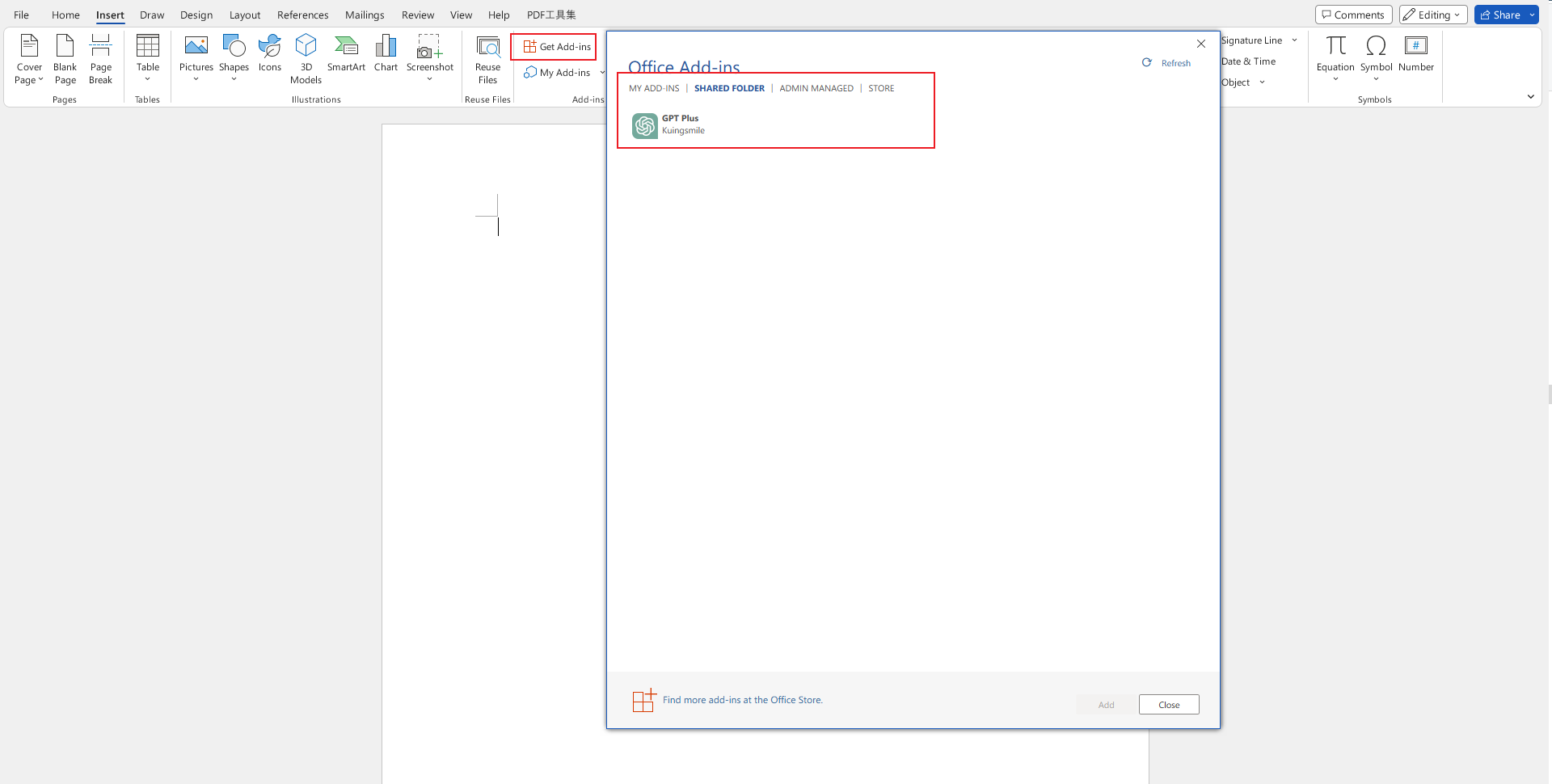
进入Word GPT Plus后,点击主页的橙色设置按钮,进入设置页面,即可切换API和填写API key。
如果你希望贡献代码,请 fork 这个仓库并创建一个 pull request。
MIT License
如果这个项目帮助到了你,请给个 ⭐️ 吧!